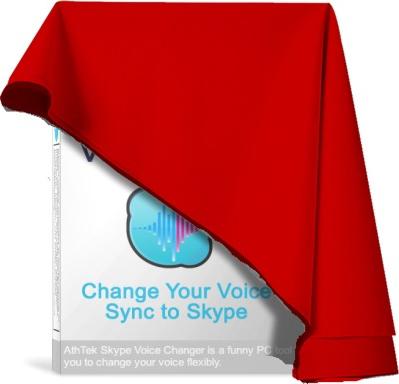Demonstrasjon er det? Demonstrasjon i Skype
datamaskiner
Hvor mange ganger har brukeren et ønskevis noe på skjermen på datamaskinen din til den andre personen. Betydningen av ordet demonstrasjon er et visuelt display. Mange programmer kan gi en slik mulighet. Og programmet "Skype" lagrer ikke bak de andre. Denne messenger brukes av mange. Hvordan konfigurerer jeg en demo?

trinn
- Du må starte "Skype" ved å klikke på ikonet på skrivebordet. Eller gå til Start-menyen og velg programmet i programmene.
- Logg inn på kontoen din ved å skrive inn et passord med innlogging. Hvis du mister passordet ditt, kan du gjenopprette det ved å klikke på linken under inntastingsfeltet. Etter å ha kommet inn i den venstre delen av programmet, vises en liste over kontakter.
- Velg en kontakt, som er gjort med et enkelt klikk på navnet sitt og på høyre side av programmet materialiseres en dialogboks.
- Velg "videosamtale". Denne knappen vises bare etter at du har klikket på kontaktnavnet. Etter at du har trykket på det, vil en karakteristisk lyd bli hørt. I videosamtalemodus kan du holde så lenge du trenger. Deretter kan du slå på skjermdisplayfunksjonen.
- Klikk på chat-ikonet (vis direktemeldinger). Tekstet er implementert når du flytter markøren over chat-ikonet. Ikonet er som en sky fylt med tanker.
- Velg "Demonstrasjon". Dette gjøres ved å trykke på "+" -knappen, som ligger mellom sluttknappene på anropet og mikrofonen. I listen over funksjoner som vises, velg ønsket en - "Demo".
- Dette vil føre til et nytt vindu: "Vis skjerm". Klikk på "Start". Grensen på visningsområdet vil da bli rød, noe som indikerer begynnelsen på demonstrasjonen.
- Juster størrelsen på det viste området. Dette vil hjelpe håndholdt gnager (mus). Flytter markøren til hjørnet av området der formen endrer seg og blir diagonale piler, klikker du museknappen. Hvis du vil flytte det valgte området - bare klikk på toppen av det viste området og flytt hvor du vil.
- Fortsett arbeidet. Samtalepartneren vil se alt som vil skje i den valgte delen av skjermen. Samtidig er kommunikasjon med samtalepartneren mulig. Bare videobildet går ikke fra kameraet, men fra den valgte delen av skjermen.
- Stopp demonstrasjonen. For å gjøre dette, trykk bare på "+" knappen nederst på skjermen og velg "Stopp showet". Fortsett overføringen av videobildet fra webkameraet.

tips
- Denne funksjonen er bare tilgjengelig når hastigheten på Internett lar deg lage videosamtaler.
- For å godta et innkommende anrop, må du klikke på ikonet "Svar fra video".
- Det er nødvendig å kjenne båndbredden etablert av Internett-leverandøren. Demonstrasjon på Skype-skjermen krever bredbåndstilkobling til verdensomspennende web.
- Når du velger et bestemt område for demonstrasjonen, kan samtalepartneren bare se den. Dette området er innrammet.

advarsler
Bildet kan fryse når "demo" -modus er på. Det avhenger av kvaliteten på Internett-tilkoblingen.
Det er nødvendig å bare velge det området du vil demonstrere, ellers kan det uønskede komme inn i samtalepartnerens synsfelt.
Etter at funksjonen er slått på, vil samtalepartneren bare se skjermen, men ikke personen som ringer.